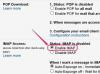شخص يقوم بمسح مستند ضوئيًا.
حقوق الصورة: arto_canon / iStock / Getty Images
على الرغم من أن الماسحات الضوئية كانت في السابق مكونًا منفصلاً ، إلا أنها مدمجة الآن في العديد من الطابعات مثل طابعة Canon PIXMA MP190 All-In-One. يمكن لمستخدمي Canon MP190 مسح مجموعة متنوعة من المستندات باستخدام الجهاز ، بما في ذلك الصور بالأبيض والأسود والصور الملونة. يمكن لمستخدمي MP190 أيضًا ضبط حجم المستندات الممسوحة ضوئيًا وكذلك اختيار ما إذا كانت المستندات ستتم طباعتها أو حفظها أو كليهما. يتطلب المسح الضوئي على Canon PIXMA MP190 استخدام برنامج Canon ScanGear المضمن وتكوين بعض الخيارات على الماسح الضوئي.
الخطوة 1
قم بتشغيل برنامج Canon ScanGear على جهاز الكمبيوتر الخاص بك.
فيديو اليوم
الخطوة 2
افتح غطاء الماسح الضوئي Canon MP190 وضع المستند الذي تريد مسحه ضوئيًا ووجهه لأسفل على منطقة الماسح الضوئي. أغلق غطاء الماسح الضوئي Canon MP190.
الخطوه 3
انقر فوق القائمة المنسدلة ضمن "تحديد المصدر" في ScanGear وحدد نوع المستند الذي تقوم بمسحه ضوئيًا. يمكنك تحديد "صورة (ملونة)" أو "مجلة (ملونة)" أو "صحيفة (أبيض وأسود)" أو "مستند (تدرج الرمادي)."
الخطوة 4
انقر فوق "معاينة" لمعرفة الشكل الذي سيبدو عليه المستند بعد مسحه ضوئيًا. إذا لم يظهر المستند الممسوح ضوئيًا بالكامل ، ارفع الغطاء واضبط المستند. انقر فوق "معاينة" مرة أخرى للتأكد من أن المستند يظهر تمامًا كما تريد.
الخطوة الخامسة
انقر فوق القائمة المنسدلة ضمن "الوجهة" وحدد مكان وصول المستند الممسوح ضوئيًا. يمكنك اختيار طباعته بالألوان أو بالأبيض والأسود ، أو حفظه.